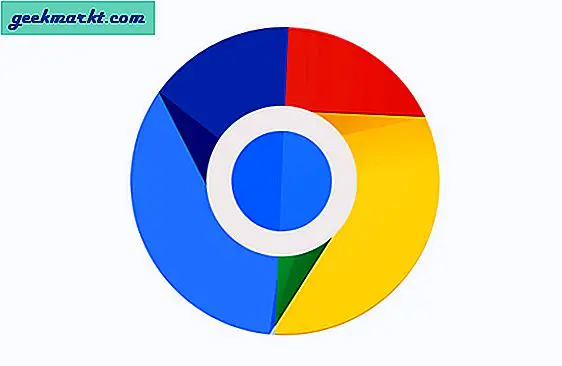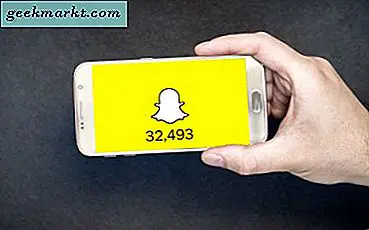Niet zo krachtig als zijn tegenhanger, Microsoft Word, heeft Docs een paar trucjes in petto, zoals het typen van docs.new in de URL maakt automatisch een nieuw document aan. Alles was eenvoudig, behalve het offline gebruiken van Google Documenten. Hoe doe je dat?
Google Documenten offline gebruiken
De functie had standaard op alle platforms beschikbaar moeten zijn, gezien hoe Google een web-first-benadering hanteert voor al zijn apps. Ze bieden geen desktop-apps. Alleen webversie en mobiele apps voor Android en iOS. Hoewel de internetverbinding de afgelopen decennia is verbeterd, is deze nog steeds niet 24 × 7 beschikbaar.
Lees ook: Afbeeldingen downloaden van Google Documenten
Voordat we beginnen
Je hebt een Google Chrome-browser nodig of een op Chromium gebaseerde browser zoals Microsoft Edge of Brave. Dat komt omdat we een extensie gaan installeren met de naam Google Docs Offline die intern is ontwikkeld door het ontwikkelteam van Google. Vraag je je af waarom de uitbreidingsroute zou gaan en de functionaliteit niet in de Documenten-app zou bouwen? Ik bedoel, je kunt die extensie niet op je smartphone-app installeren, toch?
Dit betekent dat Safari- en Firefox-gebruikers geen andere keus hebben dan hun internetverbinding in de gaten te houden.
Merk op dat hoewel de extensie Google Docs duidelijk in de naam zelf vermeldt, deze even goed werkt voor andere Google-apps zoals Presentaties, Spreadsheets en Formulieren. Het is een klassiek geval van een slecht naamgevingsbeleid. Ik zal Google Documenten alleen in dit voorbeeld gebruiken.
Lees ook: 9 beste add-ons voor Google Documenten om er het maximale uit te halen (2020)
Google Docs offline gebruiken in de browser
Ik ga ervan uit dat je de extensie al hebt geïnstalleerd door op de knop Toevoegen aan Chrome te klikken. Mogelijk moet u uw browser een keer opnieuw opstarten om deze correct te laten werken, maar meestal is dat niet vereist.
Open het startscherm van Google Documenten, niet een nieuw Google Documenten-document, en selecteer Instellingen in het menu.
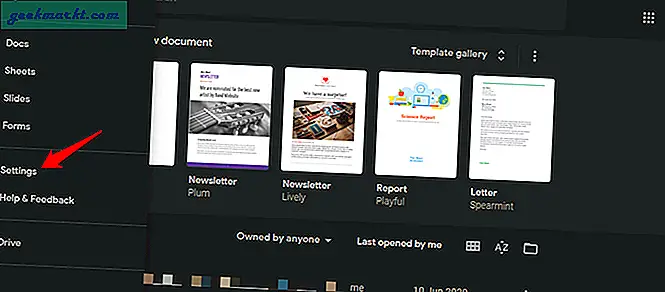 U ziet een nieuwe optie Offline in de pop-up die volgt die voorheen niet beschikbaar was. Schakel het in en klik onderaan op OK om de instellingen op te slaan. Maar wacht, je bent nog niet klaar.
U ziet een nieuwe optie Offline in de pop-up die volgt die voorheen niet beschikbaar was. Schakel het in en klik onderaan op OK om de instellingen op te slaan. Maar wacht, je bent nog niet klaar.
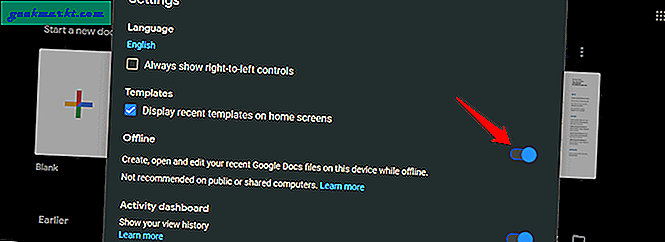
U hoeft deze instelling niet afzonderlijk in te schakelen voor Presentaties, Spreadsheets of andere Google-apps. Als je het in één app doet, kun je het overal inschakelen.
Wat hier gebeurt, is dat alleen recentelijk gemaakte of bewerkte bestanden beschikbaar zijn voor offline bewerking. Waarom? Omdat Google lokaal ruimte wil besparen, dat is op je HDD / SSD. Als er een belangrijk document is dat u altijd offline wilt kunnen openen, moet u dit handmatig inschakelen voor dat specifieke document.
Zoek het document of zoek ernaar in de lijst en klik op het menupictogram met drie stippen ernaast om de optie Offline beschikbaar in te schakelen.
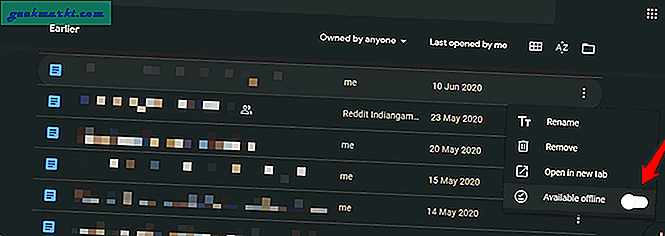
Dit kan niet voor alle of geselecteerde documenten in bulk worden gedaan. U moet dit afzonderlijk doen voor elk Google Documenten-bestand dat u offline beschikbaar wilt hebben.
Lees ook: Hoe te chatten in Google Documenten en waarom u dat zou moeten doen
Google Documenten offline gebruiken op smartphones
De meeste extensies werken niet op Android- en iOS-smartphones, dus hoe gebruik je Documenten of andere Google-apps offline? Mobiel internet werkt goed in steden, maar ze falen vaak wanneer je ze het meest nodig hebt tijdens het reizen en onderweg. Gelukkig werkt dezelfde methode hierboven ook op smartphones.
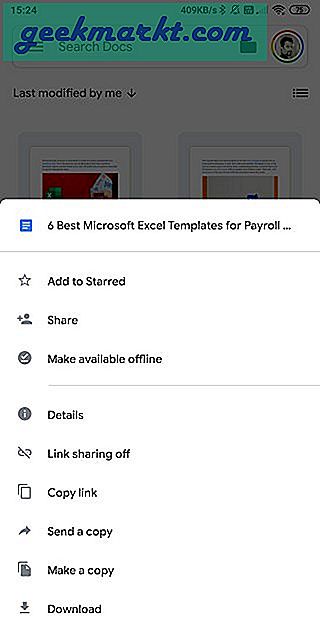
Selecteer het document dat u offline wilt werken en selecteer de optie Offline beschikbaar maken in het pop-upmenu dat onder aan het scherm wordt geopend. Bestanden die u offline wilt maken, hebben een grijze markering.
Wilt u het proces automatiseren? Open Instellingen in de mobiele app van Google Documenten en schakel Recente bestanden offline beschikbaar maken in.
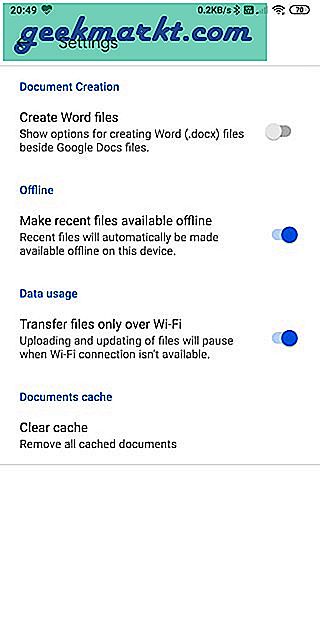
Wat deze instelling doet, is de Documenten-app vertellen om de offlineknop in te schakelen voor alle bestanden die u onlangs hebt geopend en bewerkt. U hoeft dit niet handmatig te doen, tenzij u er onlangs geen toegang toe heeft gehad.
Wat er gebeurt als u documenten offline haalt
Wanneer je het bestand op je smartphone of desktop opent, zie je rechtsboven een bliksemschicht. Dat betekent dat u de offline versie van het document heeft geopend en niet de online versie. Handig om te weten, want als u aan een gedeeld document werkt, bestaat de mogelijkheid dat iemand anders het document heeft bijgewerkt en u zich hiervan niet bewust bent. Documenten worden bijgewerkt wanneer u weer online bent.
De Google Docs Offline-extensie werkt op slechts één Google-account. Als u meerdere accounts heeft en overschakelt naar het andere, kunt u geen offline documenten maken of bewerken. Het volgen van de bovenstaande stappen werkt niet, aangezien u een melding krijgt dat ze al zijn voltooid.
U kunt geen afbeeldingen uploaden omdat daarvoor een actieve internetverbinding nodig is. Google Documenten wordt geleverd met een spellingcontrole om u te helpen sneller en beter te schrijven, maar het werkt ook niet in de offline modus. Al het andere zal prima werken.
Lees ook: Transcribeer automatisch YouTube-video / -audio met Google Documenten
Afronden: Google Documenten offline
Ik wou dat Google de offline functie standaard had kunnen bakken en inschakelen in Google Documenten in plaats van een extensie te hoeven installeren. Het proces is gemakkelijk te volgen, maar gebruikers zouden dat niet moeten doen. Anders dan dat, werkt het als een charme en is het gemakkelijk te implementeren als je eenmaal weet dat het bestaat. Het is triest dat Firefox- en Safari-gebruikers zijn weggelaten.
Als je twijfels of suggesties hebt, laat het ons dan weten in de comments hieronder en we zullen ons best doen om je te helpen.